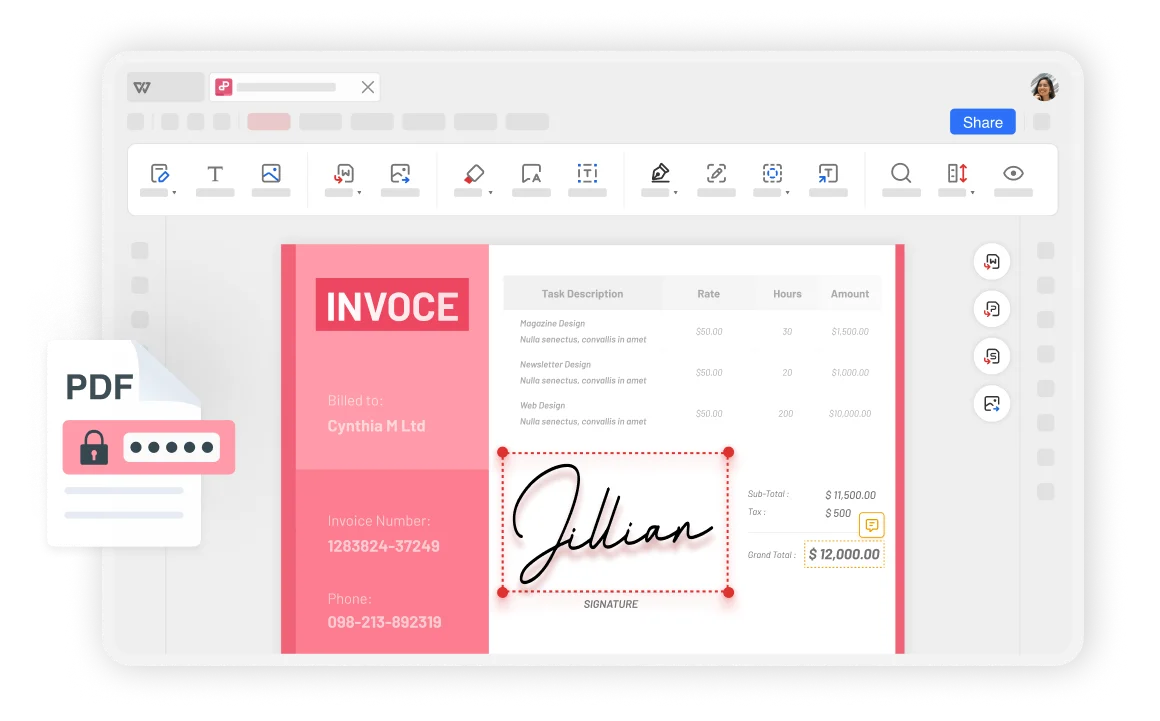Chroń pliki PDF za pomocą najlepszej ochrony PDF
Ochroniarz PDF jest nie tylko łatwy w użyciu, ale także pomaga bezpiecznie chronić poufne informacje i ważne dane. Niezależnie od tego, czy chodzi o udostępnianie plików w pracy, wysyłanie poufnych dokumentów, czy ochronę danych osobowych w życiu osobistym, możesz łatwo ustawić hasła, aby zapewnić, że tylko upoważnione osoby mają dostęp do zawartości pliku.